Corrigir os destaques da história do Instagram desaparecendo ou excluídos
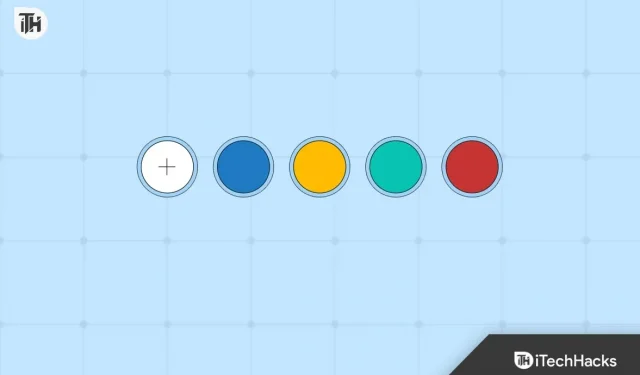
Você pode adicionar histórias do Instagram que desaparecerão após 24 horas. No entanto, as histórias que você escolhe manter permanentemente em seu perfil são chamadas de Destaques. Você pode salvar histórias importantes como destaques de histórias que você não deseja que desapareçam após 24 horas e as pessoas possam vê-las sempre que visitarem seu perfil.
Ultimamente, muitos usuários têm relatado que seus destaques do Instagram continuam desaparecendo ou sendo excluídos. Se você está enfrentando o mesmo problema em sua conta do Instagram, este artigo irá ajudá-lo.
Corrigir os destaques da história do Instagram desaparecendo ou excluídos
Neste artigo, veremos alguns dos métodos mais eficazes para corrigir os destaques ausentes ou excluídos do Instagram Story. Ao final deste guia, você poderá recuperar os destaques de sua história e salvá-los para visualização futura.
Reinicie o Instagram
A primeira coisa que você deve fazer é reiniciar o aplicativo do Instagram. Você pode encontrar esse problema se houver erros no aplicativo Instagram. Para fazer isso, siga as etapas abaixo:
- Abra a tela Aplicativos recentes em seu dispositivo deslizando para cima e segurando-o na parte inferior da tela.
- Agora deslize o aplicativo do Instagram para fechá-lo.
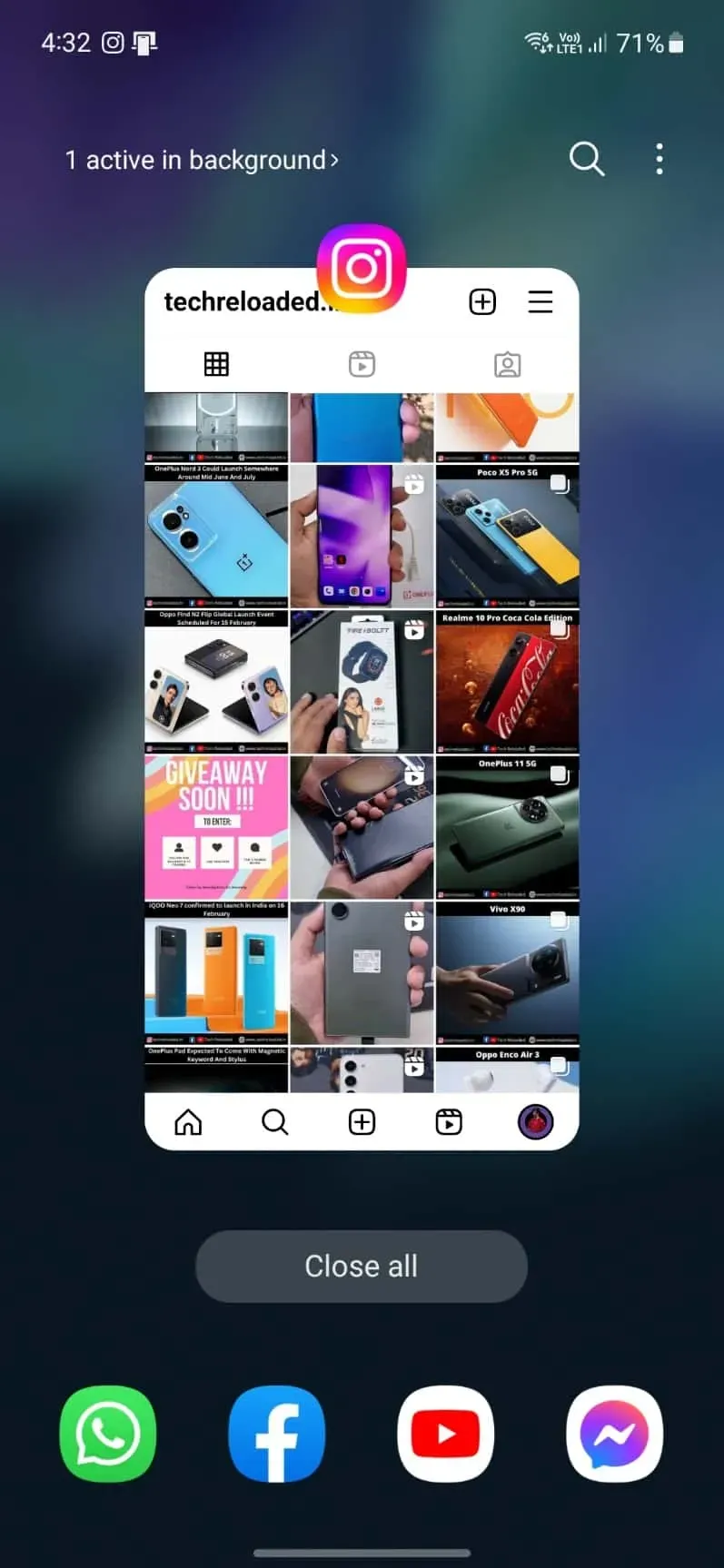
- Clique no ícone do aplicativo Instagram no seu telefone para abri-lo.
- Veja se você ainda está enfrentando o problema e, em caso afirmativo, passe para a próxima etapa deste artigo.
Entre na sua conta novamente
Outra coisa que você pode fazer é sair da sua conta do Instagram e fazer login novamente. A seguir estão as etapas para isso:
- Abra o aplicativo Instagram e toque no ícone da sua conta no canto inferior esquerdo.
- Clique no ícone do menu no canto superior esquerdo.
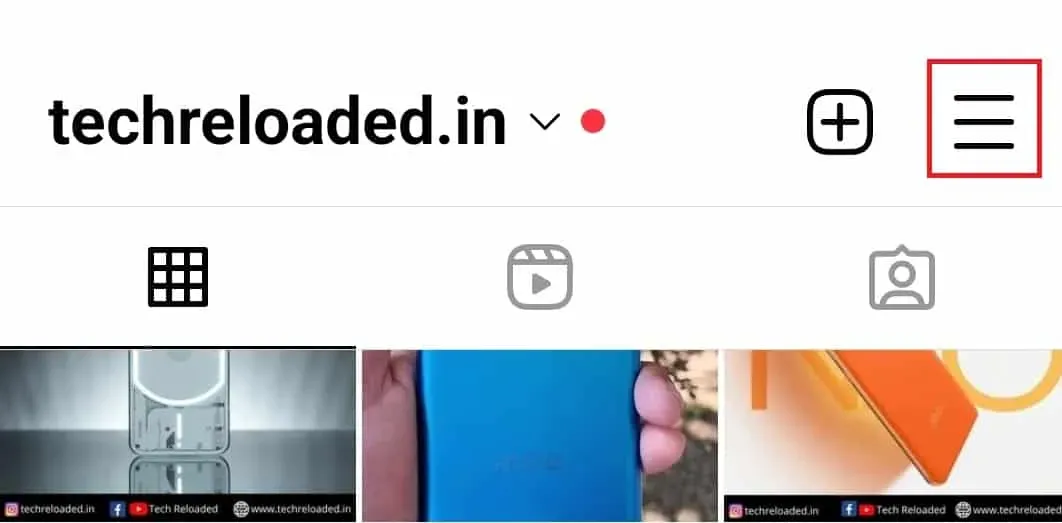
- Agora clique em “Configurações” e “Privacidade”.
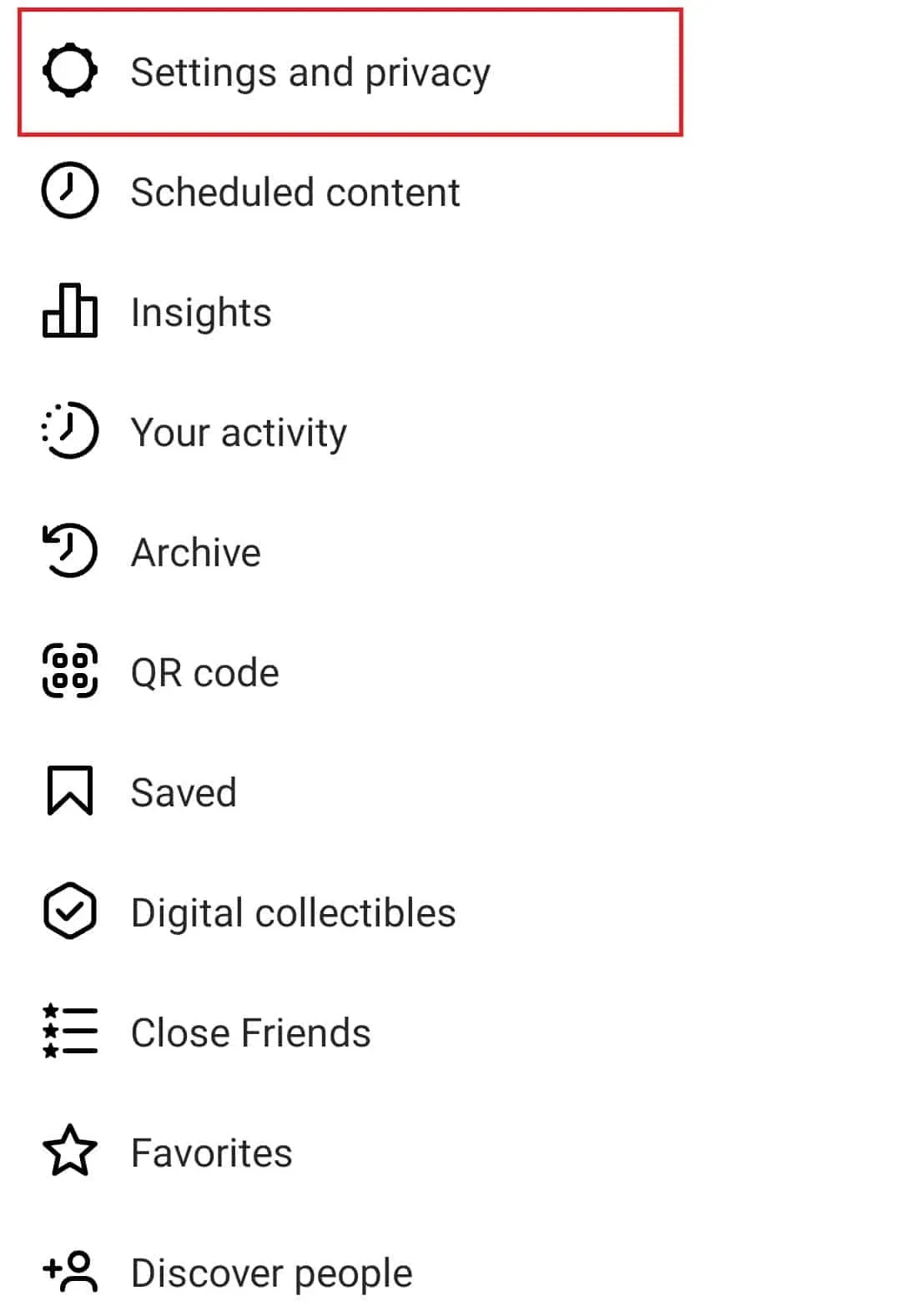
- Agora clique em Sair para sair do Instagram.
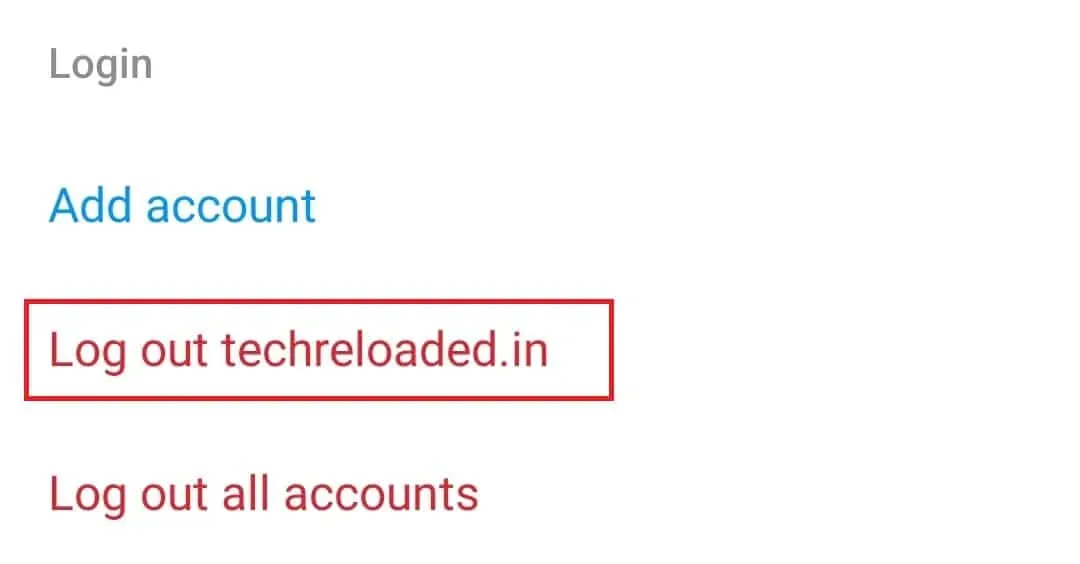
- Reinicie o aplicativo Instagram e você será solicitado a entrar na sua conta novamente.
- Faça login na sua conta e verifique se você está enfrentando o mesmo problema.
Reinicie seu telefone
Esse problema pode estar relacionado a aplicativos executados em segundo plano. Muitos aplicativos de terceiros podem interferir no seu trabalho e causar esses problemas. A reinicialização do telefone fechará todos os aplicativos e processos em segundo plano e você não deverá mais encontrar esse problema. No entanto, se o problema persistir, prossiga para a próxima etapa deste artigo.
Verifique a velocidade da sua internet
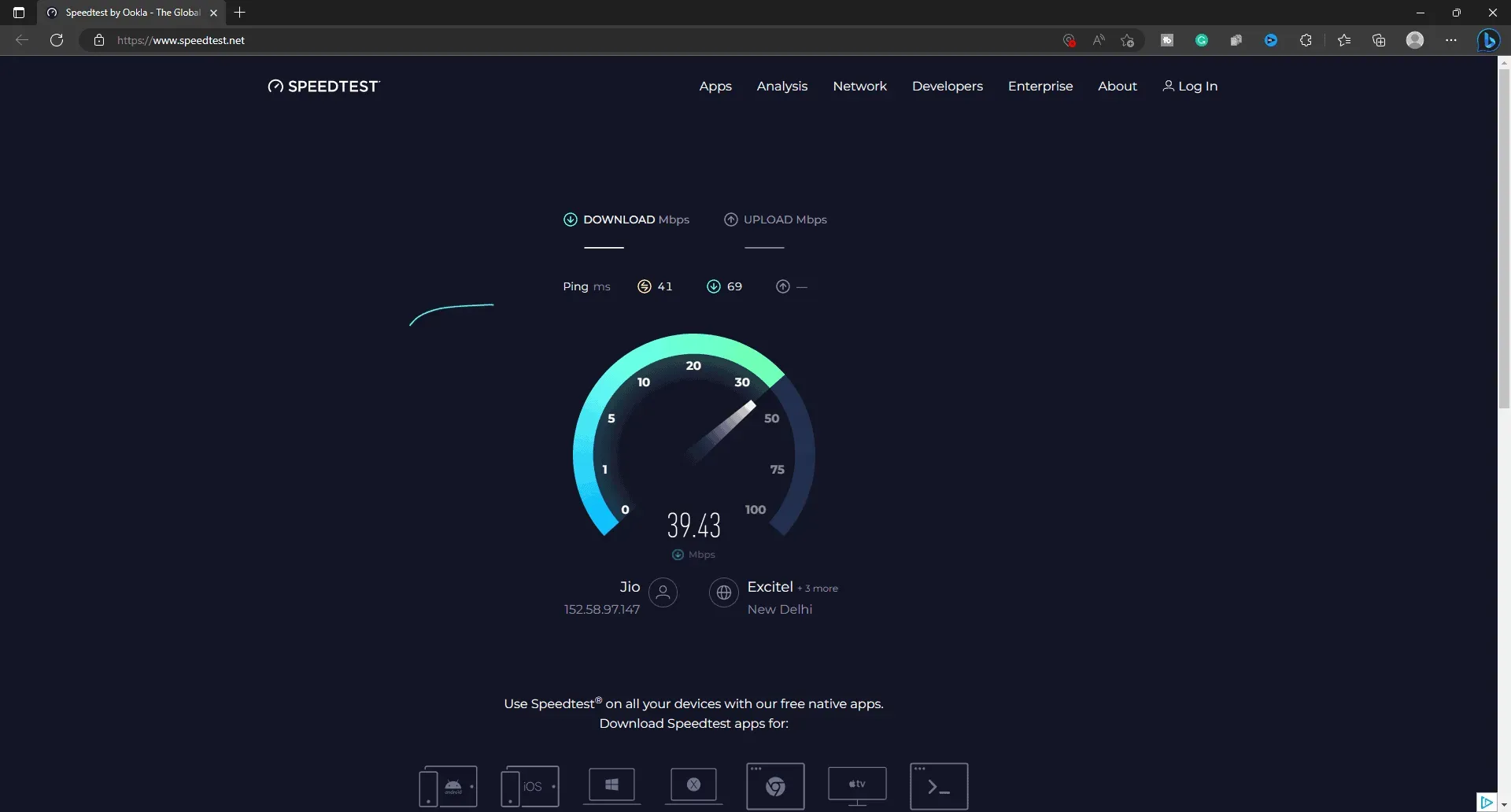
Você pode enfrentar esse problema se a velocidade da sua internet for lenta. Você deve verificar sua conexão com a internet; se for lento, você deve eliminá-lo. Primeiro, visite este artigo e execute um teste de velocidade da Internet. Se estiver tudo bem com a velocidade da Internet, você pode prosseguir para a próxima etapa deste artigo. No entanto, se você tiver internet lenta, tente os seguintes métodos de solução de problemas:
- Desligue os dados móveis e ligue-os novamente após alguns segundos.
- Se ativar e desativar os dados móveis não ajudar, ative o modo avião. Aguarde alguns segundos e desligue o Modo Avião.
- Feche todos os aplicativos executados em segundo plano que possam estar usando sua Internet.
- Conecte-se a uma rede Wi-Fi se os dados móveis ainda estiverem causando o problema. Além disso, certifique-se de que nenhum outro dispositivo se conecte ao Wi-Fi além do dispositivo em que você usará o Instagram.
- Se você já estiver conectado a uma rede Wi-Fi, mude para uma rede Wi-Fi diferente ou volte para os dados móveis.
Reinstale o Instagram
Você pode tentar reinstalar o aplicativo Instagram para corrigir esse problema. Isso corrigirá todos os erros e falhas no aplicativo Instagram e deve resolver o problema que você está enfrentando. A seguir estão as etapas para isso:
- Segure o aplicativo Instagram e toque no botão Desinstalar/Remover . Confirme a remoção do aplicativo do seu dispositivo.
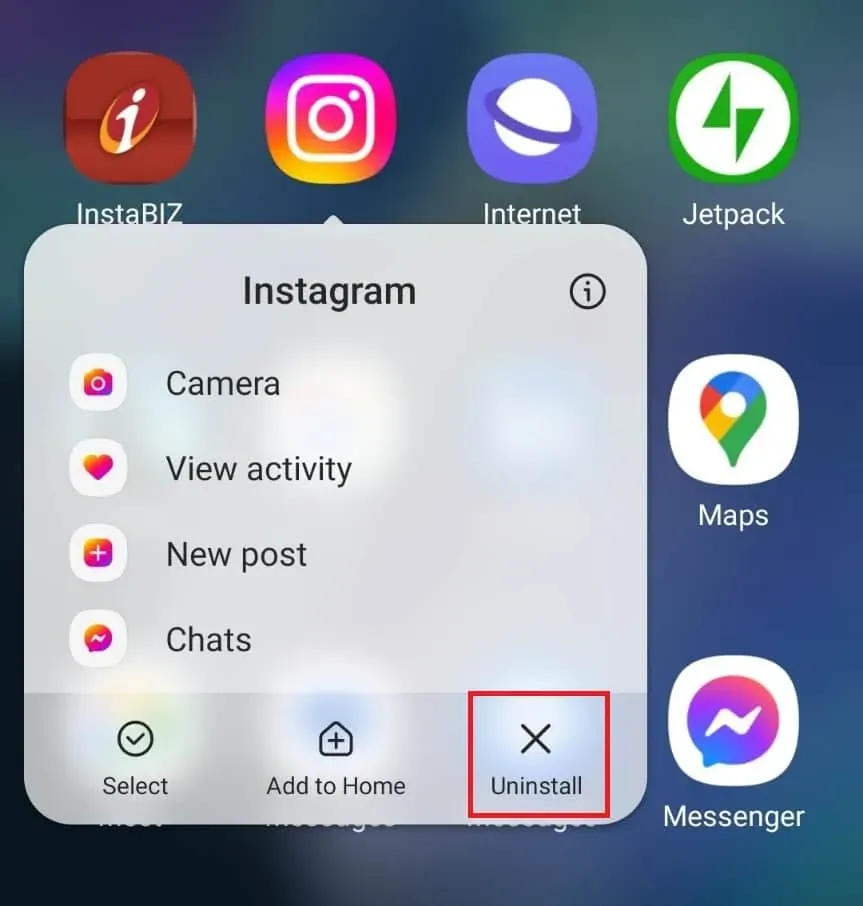
- Agora abra a Play Store ou a App Store no seu telefone.
- Aqui, encontre o Instagram e clique na primeira opção.
- Clique no botão Instalar/Obter para instalar o Instagram no seu dispositivo.
- Abra o Instagram após a instalação e faça login na sua conta.
- Veja se você ainda está enfrentando o problema e, em caso afirmativo, passe para a próxima etapa deste artigo.
Entre em contato com o suporte
Se nenhum dos métodos acima ajudar, você pode entrar em contato com o suporte do Instagram para isso. Você pode entrar em contato com o suporte do Instagram seguindo estas etapas:
- Abra o aplicativo Instagram no seu telefone e vá para o seu perfil.
- Toque no botão Menu na parte superior e toque em Configurações e privacidade.
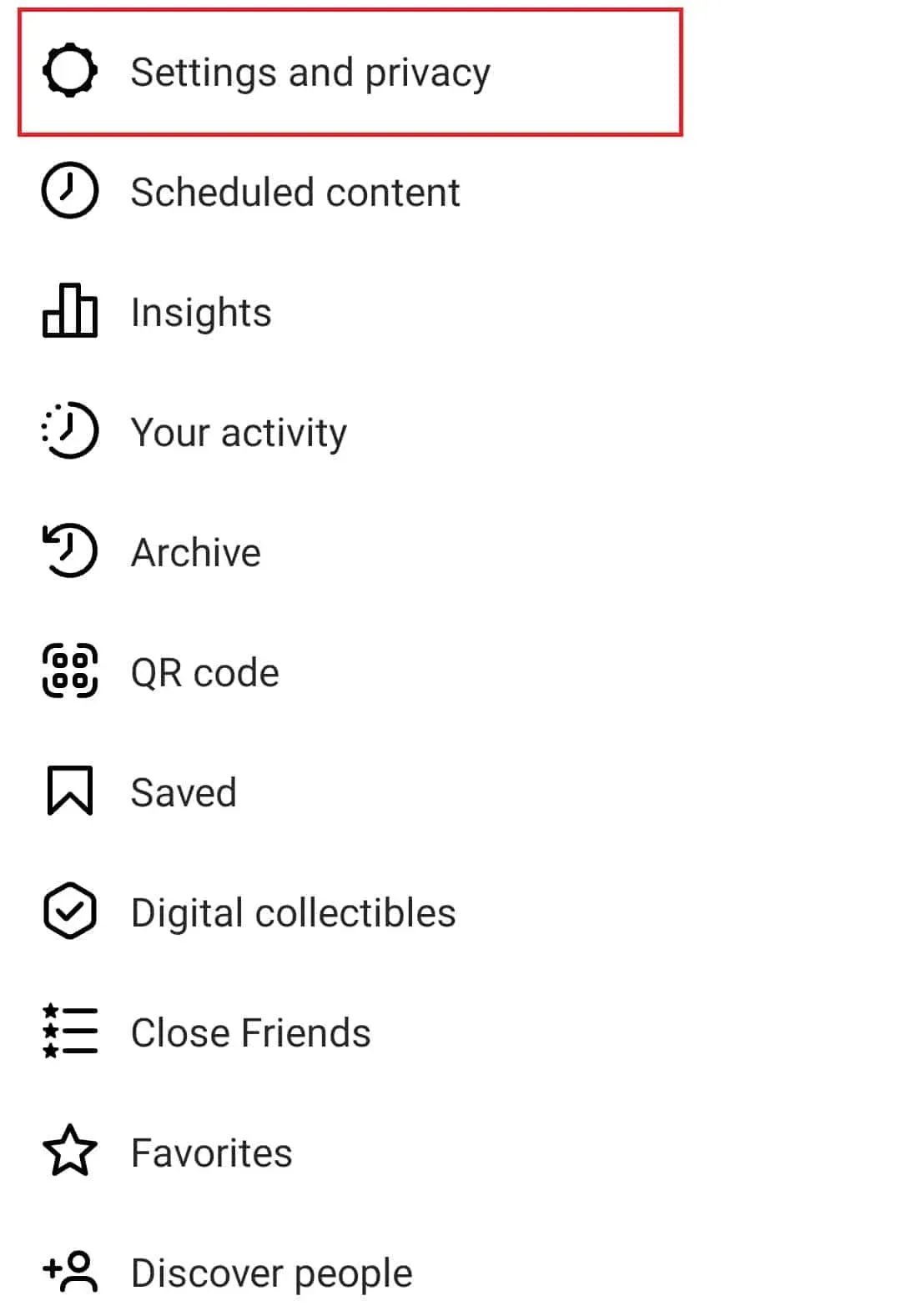
- Role para baixo até a parte inferior da página e clique em Ajuda.
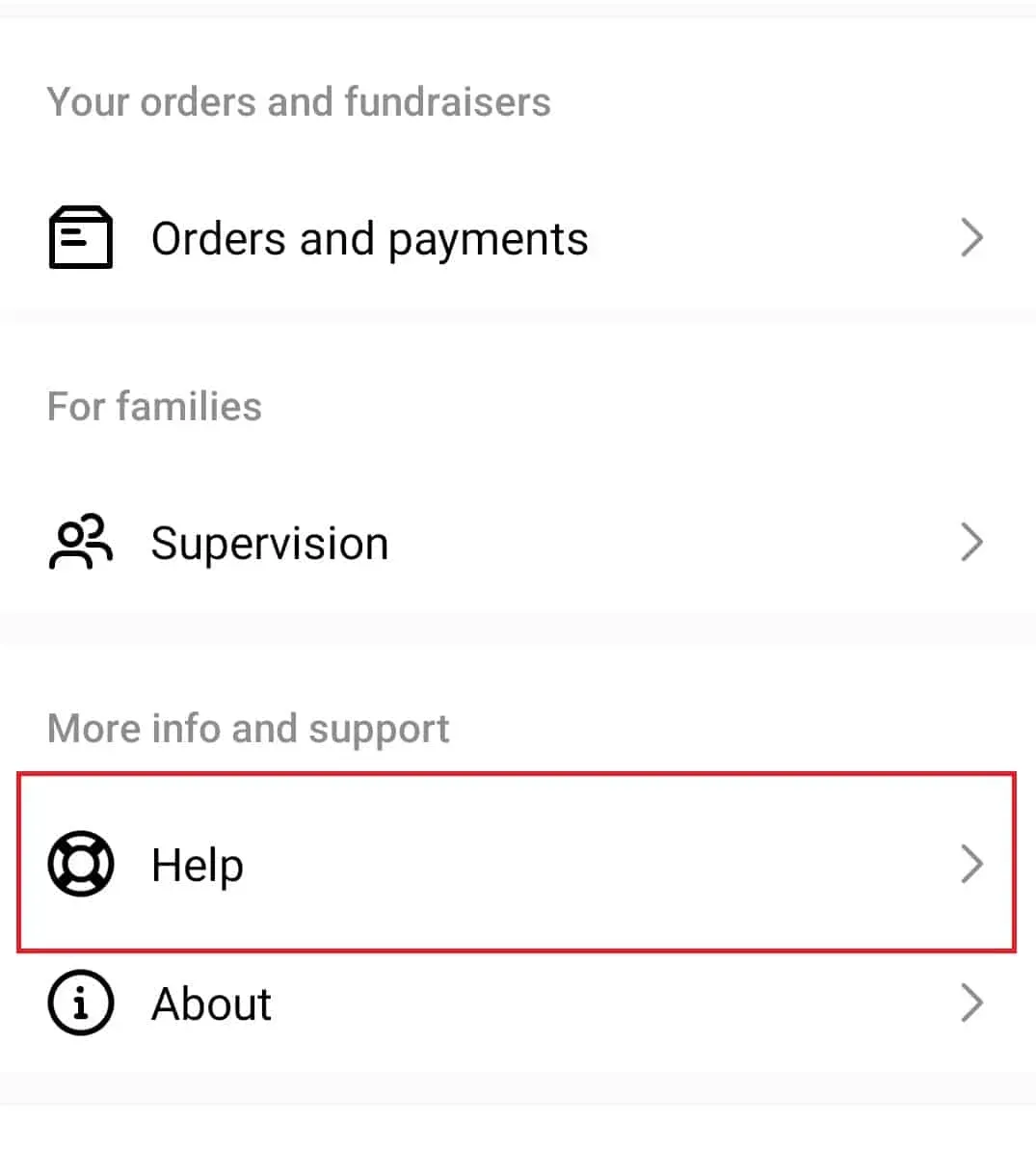
- Aqui, clique na opção “Informar um problema”.
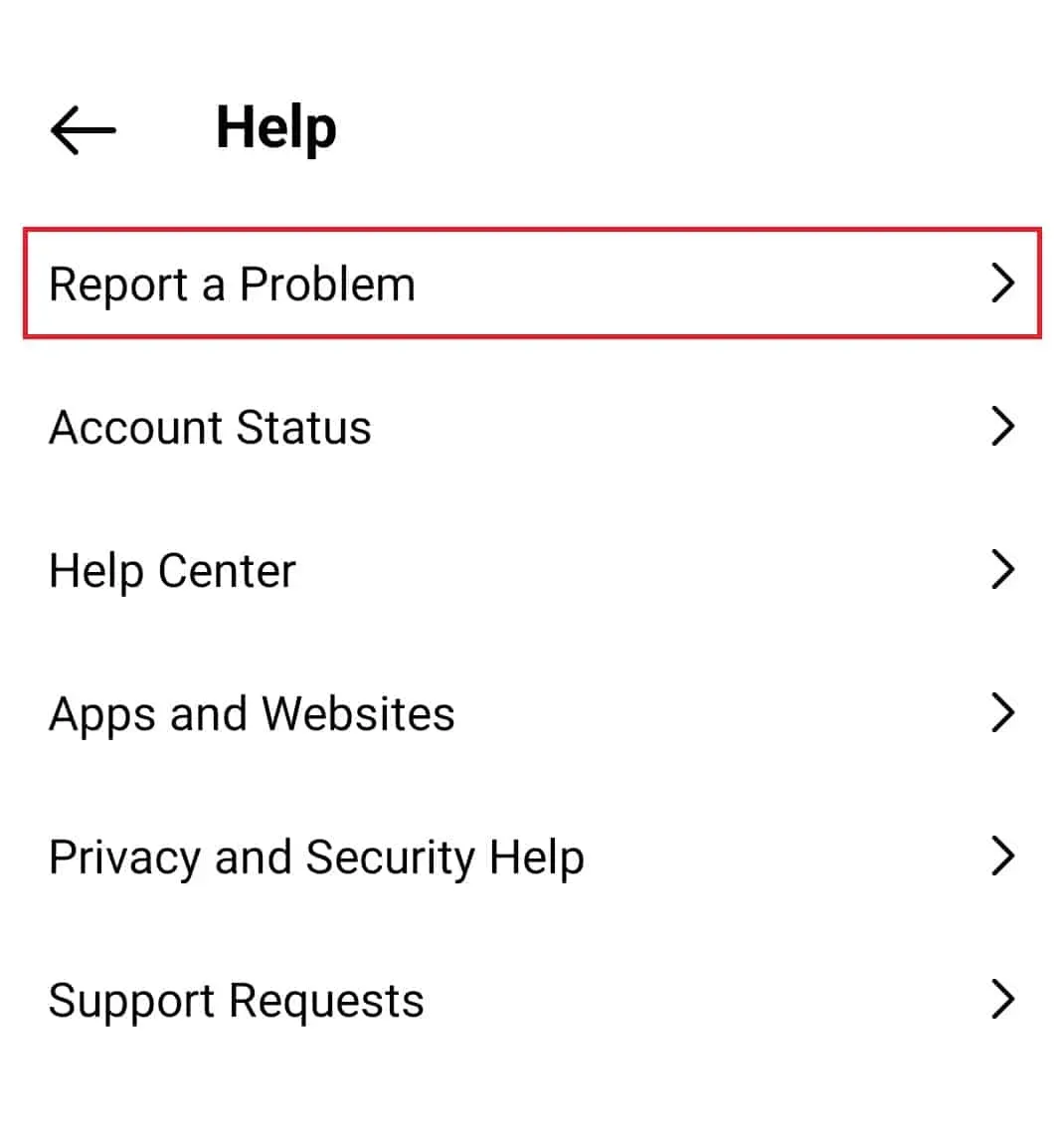
- Desative a alternância do telefone Shake para relatar um problema e, em seguida, clique no botão Report a Problem.
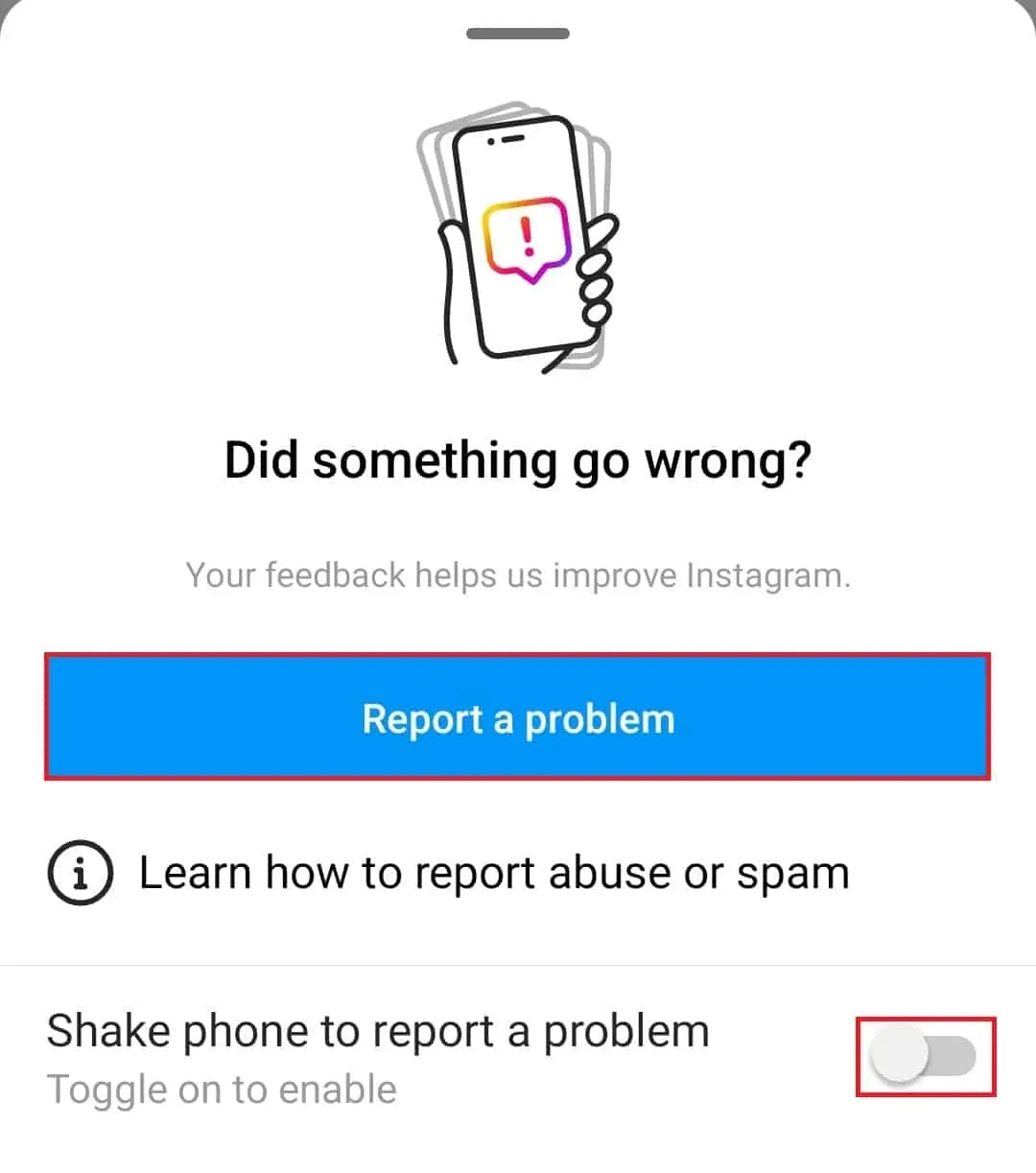
- Em seguida, clique no botão Ativar e continuar .
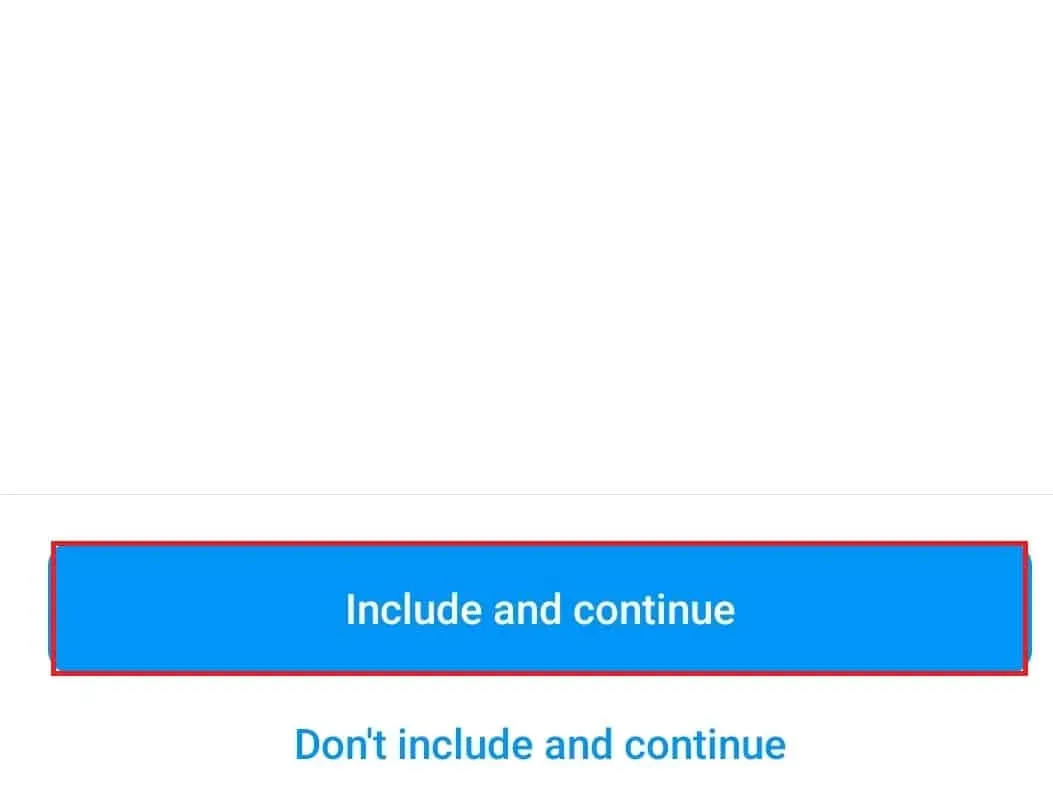
- Agora, mencione brevemente o problema que você está enfrentando e clique em Enviar para enviar o relatório.
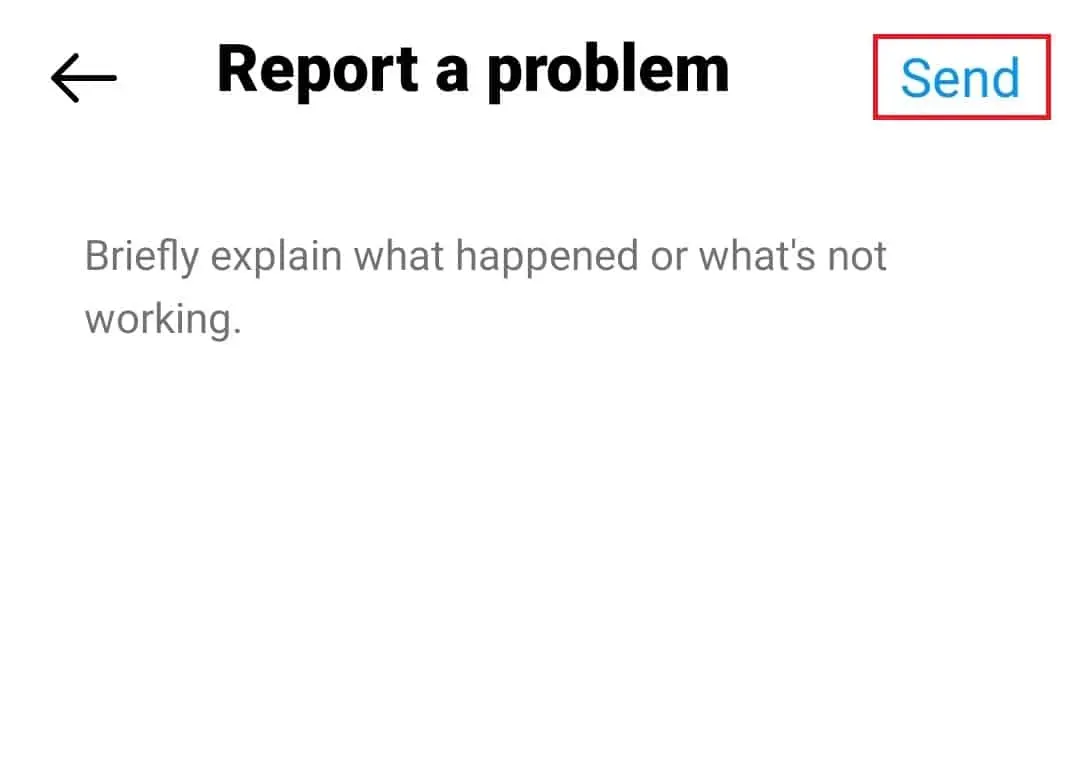
A equipe de suporte pessoal do Instagram entrará em contato com você o mais rápido possível e informará o que pode ser feito para resolver o problema.
palavras finais
Acima estão as etapas para corrigir o desaparecimento ou a exclusão dos destaques da história do Instagram. Se você não está vendo os destaques da sua história no Instagram, este artigo o ajudará a corrigi-lo. Você pode seguir as etapas acima para resolver esse problema.



Deixe um comentário